MENGKONFIGURASIKAN WEB SEVER
mengkonfigurasikan web server debian pada virtualbox awal sech sulit tapi setalah di pahami lagi jadi gampang qo,,, caranya sama seperti pengertiannya yaitu memberikan layanan data yang berfungsi menerima permintaan HTTP atau HTTPS dari klien yang dikenal dengan browser web dan mengirimkan kembali hasilnya dalam bentuk halaman - halaman web yang umumnya berbentuk dokumen HTML.
pada saat mengkonfigurasi kita harus menginstall apche2, php5, phpmyadmin, mysql-server dan mysql-client, maka dari itu saya cuma sekedar berbagi ilmu pada kalian ikutilah lankah-langkah berikut jika ingin menginstall,, heeheehee,,,
langkah
pertama
kita
install nmap
dengan
perintah
“apt-get install nmap”
Kemudian
kita
install “apt-get install apache2 php5 mysql-server mysql-client phpmyadmin”
Setelah itu akan muncul tampilan seperti ini ,pada tampilan seperti ini kita beri
password baru.
Tampilan
pada
saat
mengonfigurasi
password
Kemudian
kita
pilih
“apache2”, lalu
tekan
ok
Lalu
akan
muncul
tampilan
seperti
ini,
kemudian
pilih
tidak untuk
melanjutkan
lalu akan muncul tampilan seperti ini.
Setelah
itu
kita
ketikan
“nmap localhost” untuk
mmelihat
service atau
port yang berjalan.
Kemudain
kita
cek
ip
kita
dengan
perintah
“ifconfig”.
Setelah
itu
kita
ketik
perintah
nano /etc/apt/sources.list.
Edit tampilan
tadi
hingga
seperti
ini.
Kemudian
beri
perintah
apt-cdrom add
apt-cdrom add
Kemudain
klik
“clear” lalu
akan
muncul
tampilan
seperti
berikut.
Lalu
ketik
cd /etc/apache2/,
kemudian
klik
ls,kemudian
klik
cd sites-available, kemudian
ls,
lalu
ketik
cp default www.alfiansyah.net kemudian
ketik
ls.
Pada bagian di atas kita edit
beberapa bagian mulai dari tanda bintang kita edit
menjadi alamat IP, kemudian localhost di ganti dengan nama situs sendiri, terus scipptalias ganti yang
usr dengan /var/www/cgi-bin.
kemudian akan muncul tampilan seperti ini.
Lalu
klik
clear dan
kemudian
ketik
cd /var/www/
lalu
ls
kemudian
ketik
nano index.html
pada tampilan ini kita Edit index.html menjadi seperti gambar di bawah ini.
Setting netwrok
adapter
Pilih
virtualbox
klik
kanan
pilih
status
Pilih
properties
Ceklist
Internet Protocol Versiion
4 pilih
properties
Ketikkan
ip
address,subnetmask,dan
default gatewaynya
Ping ke
ip
address
Masuk
ke
browser ketikkan
I address kamu
kemudian Edit info php
Masuk
ke
200.200.4.0/info.php
atau ketikan ip addres kita.
Ketik
200.100.4.0 /phpmyadmin
Login ke
phpmyadmin
good luck ok!!
.jpg)



















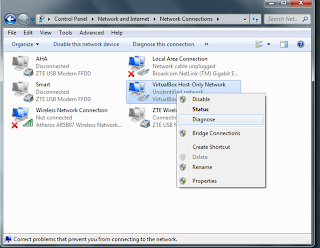




















0 komentar:
Posting Komentar